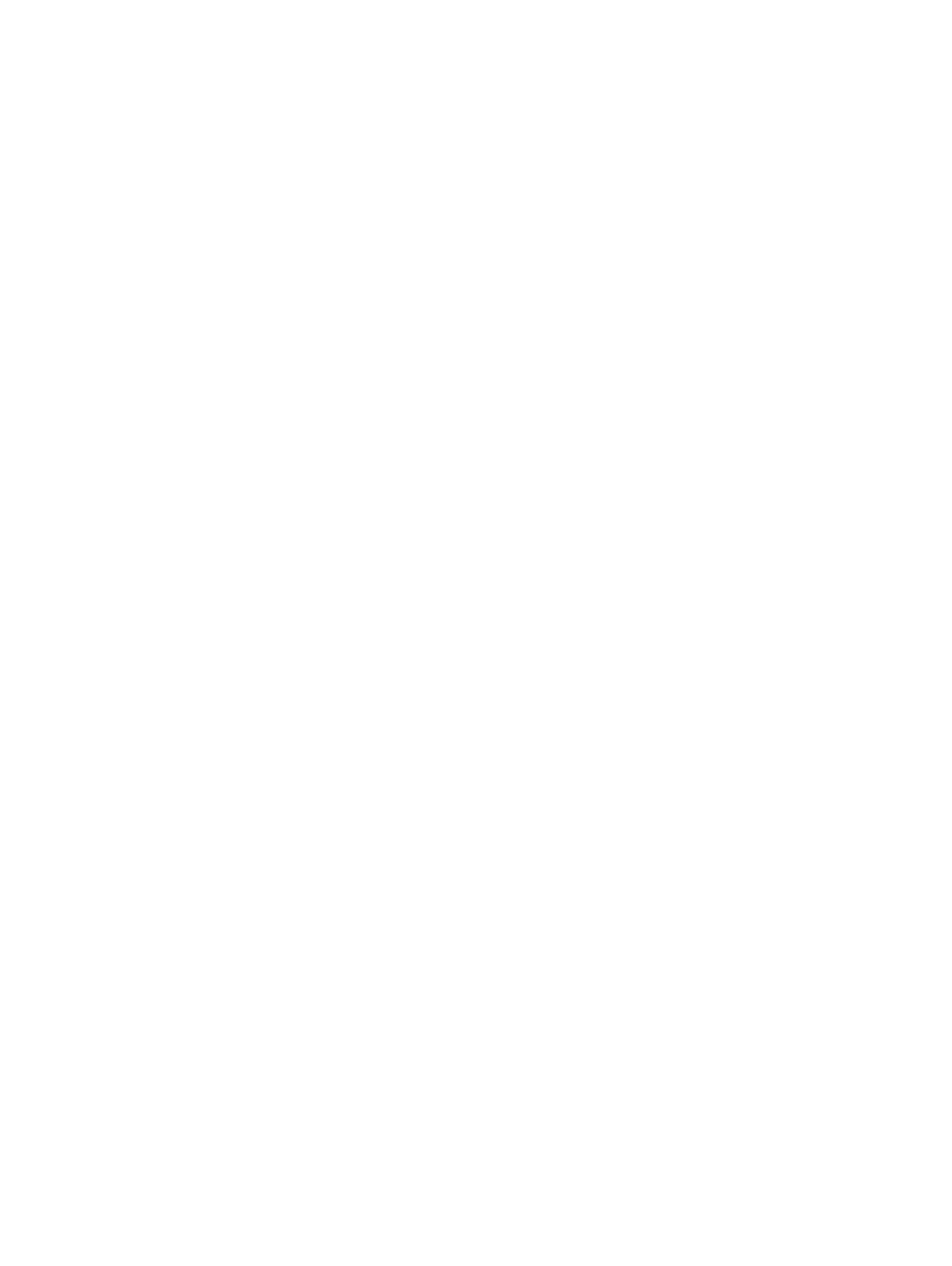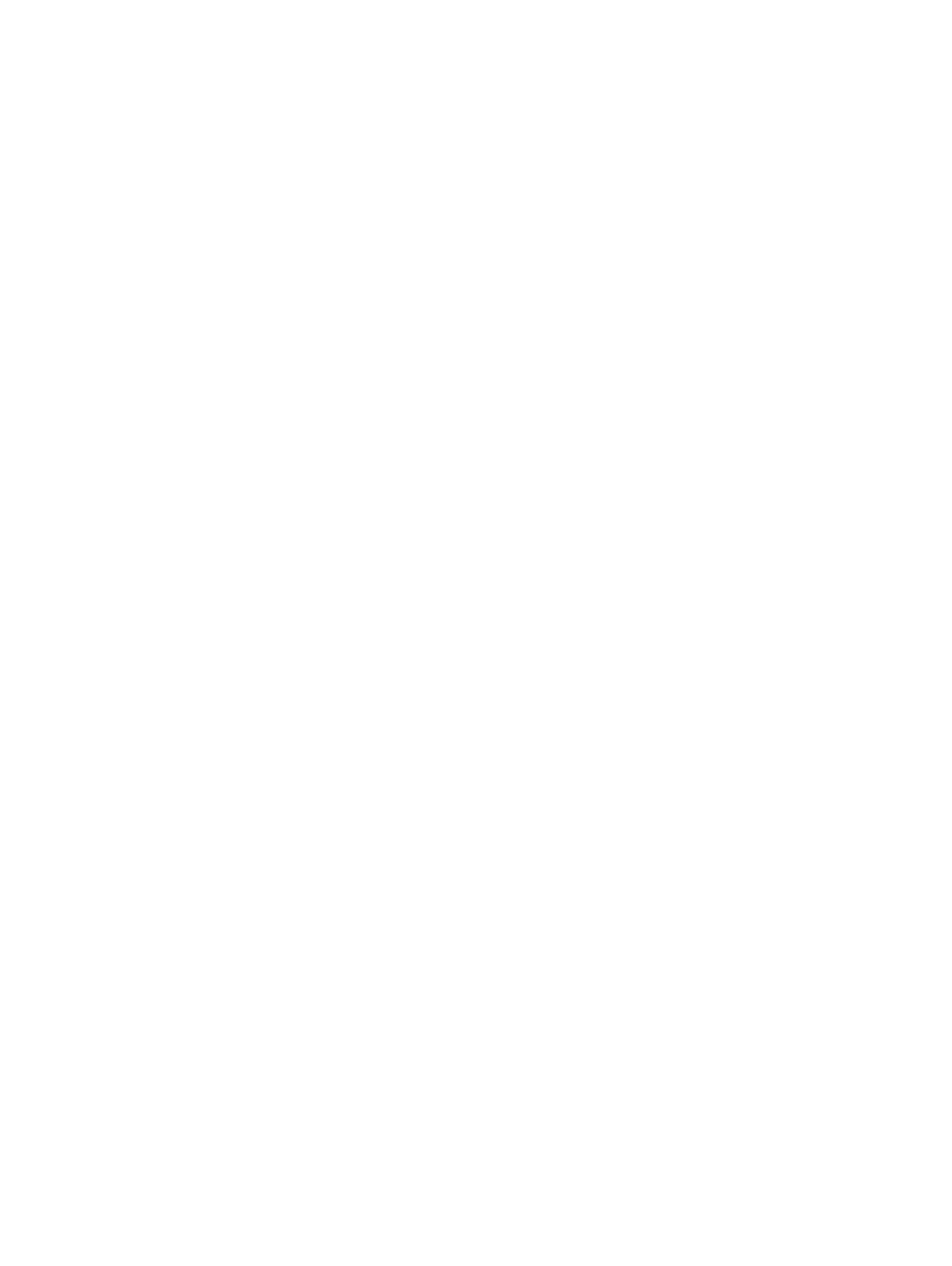
De voeding plaatsen.................................................................................................................................................. 29
VGA-dochterkaart........................................................................................................................................................... 30
De VGA-dochterkaart verwijderen.......................................................................................................................... 30
De VGA-dochterkaart plaatsen.................................................................................................................................31
Intrusieschakelaar............................................................................................................................................................. 31
De intrusieschakelaar verwijderen............................................................................................................................ 31
De intrusieschakelaar plaatsen................................................................................................................................. 32
Aan-/uitknop.....................................................................................................................................................................33
De aan/uit-knop verwijderen....................................................................................................................................33
De aan/uit-knop plaatsen..........................................................................................................................................34
Luidspreker....................................................................................................................................................................... 35
De luidspreker verwijderen........................................................................................................................................35
De luidspreker plaatsen............................................................................................................................................. 36
Knoopbatterij.....................................................................................................................................................................37
De knoopcelbatterij verwijderen............................................................................................................................... 37
De knoopbatterij plaatsen......................................................................................................................................... 38
Warmteaeidereenheid....................................................................................................................................................38
De warmteaeider verwijderen.................................................................................................................................38
De warmteaeidereenheid plaatsen.........................................................................................................................39
Processor..........................................................................................................................................................................40
De processor verwijderen......................................................................................................................................... 40
De processor plaatsen................................................................................................................................................41
Systeemventilator............................................................................................................................................................ 42
Systeemventilator verwijderen................................................................................................................................. 42
Systeemventilator plaatsen.......................................................................................................................................43
Moederbord...................................................................................................................................................................... 44
Moederbord verwijderen...........................................................................................................................................44
Het moederbord plaatsen..........................................................................................................................................47
3 M.2 Intel Optane-geheugenmodule 16 GB....................................................................................................49
Overzicht.......................................................................................................................................................................... 49
Vereisten voor stuurprogramma Intel® OptaneTM-geheugenmodule..................................................................... 49
M.2 Intel Optane Memory Module 16 GB.....................................................................................................................50
Productspecicaties.........................................................................................................................................................51
Omgevingscondities........................................................................................................................................................ 52
Problemen oplossen.........................................................................................................................................................53
4 Technologie en onderdelen.......................................................................................................................... 55
USB-functies....................................................................................................................................................................55
USB 3.0/USB 3.1 van de eerste generatie (SuperSpeed USB)............................................................................55
Snelheid.......................................................................................................................................................................56
Toepassingen..............................................................................................................................................................56
Compatibiliteit.............................................................................................................................................................57
HDMI 1.4............................................................................................................................................................................57
Functies HDMI 1.4...................................................................................................................................................... 57
Voordelen van HDMI..................................................................................................................................................58
4
Inhoudsopgave